
Высшее образование по специальности “Информационные системы”. В сфере более 7 лет, занимается разработкой сайтов на WordPress и Tilda.
Задать вопрос
Передача данных по беспроводным сетям давно стала обыденностью. Роутеры, мобильные телефоны, планшеты и другие устройства работают с Wi-Fi. Но эта технология не позволяет организовать прямую трансляцию аудио- и видеосигнала с одного устройства на другое. Компания Intel решила исправить ситуацию и разработала стандарт WiDi (wireless display). Эту технологию поддерживают некоторые модели телевизоров и приставок со Smart TV.
Содержание
- Что такое WiDi
- Преимущества
- Применение
- Требования
- Подключение
- Проблемы при настройке
Что такое WiDi
Intel Wireless Display (WiDi) – технология, позволяющая транслировать изображение на монитор, экран ноутбука или телевизора без HDMI кабеля. Информация, отображаемая на смартфоне или стационарном компьютере, автоматически выводится на ТВ-дисплей. Кроме изображения, при помощи этой технологии передается звук.
Беспроводное подключение планшета/ смартфона на Андроид к телевизору с помощью Miracast.

WiDi работает без кабелей. Необходимость в физическом объединении телевизора и компьютера в одну сеть отсутствует. При существенных радиопомехах соединение может не заработать. В этом случае может потребоваться смена Wi-Fi канала на роутере или переход на другую частоту.
Важно понимать, что такое Wi-Fi в телевизоре и чем он отличается от WiDi. К беспроводным сетям ТВ подключается через встроенный адаптер. При наличии интегрированного модуля к наименованию устройства добавляют приставку «Smart». Некоторые производители выпускают адаптеры отдельно. Они нужны для расширения функционала обычных телевизоров.
При поддержке Wi-Fi ТВ можно управлять со смартфона. Для этого мобильник должен поддерживать Direct Wi-Fi. На смартфон необходимо загрузить специальное ПО, например, Smart TV Remote. Функция WiDi у беспроводного TV работает без прямого подключения к беспроводным сетям. При настройке телевизор создаст отдельную точку доступа.
В настоящее время активная поддержка WiDi прекращена. В Windows 10 и других ОС предпочтение отдается технологии Miracast. Она позволяет создавать закрытые и защищенные беспроводные сети, передавать большие массивы данных.
Преимущества
- Встроенная защита от несанкционированного доступа к передаваемым данным.
- Возможность управлять подключенными участниками.
- Несколько режимов работы: с поддержкой демонстрации экрана одному или нескольким пользователям.
- Поддержка воспроизведения видео в формате 1080p.
- Быстрая передача видео- и аудиосигнала без зависаний и лагов.
Применение
Технология WiDi получила широкое распространение среди предпринимателей. Ее используют для проведения презентаций, видеозвонков, демонстрации графиков. В домашних условиях видиай применяется для отправки видеосигнала с запущенных на ноутбуке онлайн-трансляций или компьютерных игр на телевизор.
BRAVIA — Настройка и использования функций Wi-Fi Direct и «Дублирование экрана» (Screen Mirroring)
Важный момент! WiDi не позволяет подключенному к трансляции пользователю получить доступ к исходной точке раздачи данных. Сторонние юзеры не смогут изменить настройки контента.
WiDi применяется также во время лекций в школах и вузах, чтобы установить контакт между студентами и провести лекцию на большую аудиторию. Технологию можно использовать для организации уличных кинотеатров.
Требования
Поддержка WiDi реализована на большом количестве устройств. Практически все телевизоры 2013 года и младше работают с этой технологией и Miracast. Полный перечень техники, работающей с WiDi, представлен на сайте Intel. Для беспроводной передачи графического контента потребуется:

- Планшетный PC, ноутбук или другое устройство, поддерживающее беспроводное ПО с адаптером Intel и графическим процессором Intel HD Graphics. Техника должна работать на Windows 7 или более новых версиях ОС. Смартфоны с поддержкой Intel WiDi тоже можно использовать для настройки соединения. Такие мобильные устройства работают на процессорах Rockchip. Смартфон должен работать на Android не старше 4.2 версии.
- Адаптер Intel Wireless N или аналогичное устройство, совместимое с технологией видиай (Lenovo Pro WiDi, Netgear PTV3000 TV).
- Приложение Intel для настройки соединения.
- Телевизор или монитор с поддержкой Intel WiDi.
В ТВ от LG и Samsung кроме поддержки Intel Wireless Display реализованы и другие опции для отображения графического контента: интернет-телевидение, технологии создания объемного изображения и улучшения звука, подсветка панели и т. д. Такие телевизоры лучше работают в кризисных условиях.
Подключение
На Windows 10 Intel Wireless Display входит в список поддерживаемых по умолчанию функций, но не все могут понять, как пользоваться WiDi.
Алгоритм действий следующий:
- Подключить к телевизору адаптер.
- Скачать приложение WiDi с сайта Intel.
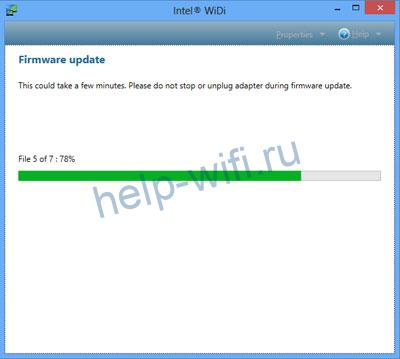
- На телевизоре и ноутбуке запустить встроенное ПО Intel Wireless Display.
- На ПК появится список, в котором нужно выбрать используемый для передачи данных Wi-Fi адаптер и кликнуть на кнопку «Подключиться».

- После удачного коннекта на телевизоре появится случайно число-пароль. Его нужно ввести в программе, запущенной на компьютере или ноутбуке.

- После ввода пароля соединение установится.
Процесс простой и интуитивный. После подключения при переводе графических и звуковых данных будет наблюдаться небольшая задержка во время перемещения курсора мыши по экрану. При просмотре фотографий и видеозаписей легкие подвисания незаметны.
Проблемы при настройке
Некоторые пользователи сталкивались с тем, что изображение при запуске через Intel HD демонстрируется на весь экран. По краям у картинки оставались темные рамки. Регулировку позиционирования изображения встроенный графический чип не поддерживает. Но в программе Intel WiDi такая функция предусмотрена.
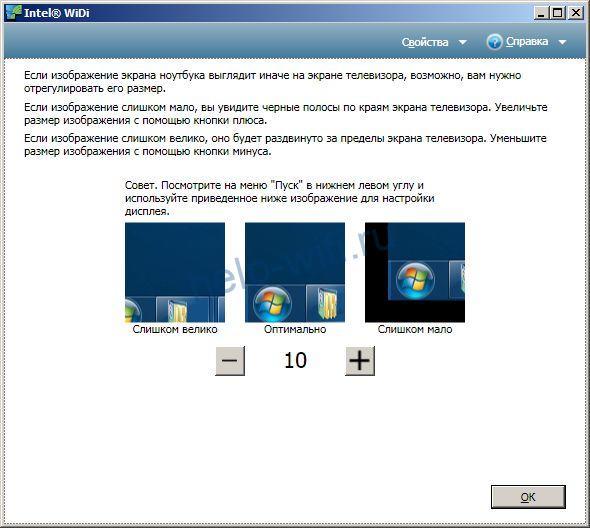
После повторной настройки через специальное ПО изображение может стать более размытым. Это связано с несоответствием разрешения дисплея и отправляемого файла. Единственный выход в этой ситуации – найти видеоролик в более высоком качестве. Но бывает так, что в комнате сильные радиопомехи, поэтому качество передачи данных снижается. Избежать этого можно, если сразу выбрать на Wi-Fi свободный радиоканал.
Источник: help-wifi.ru
Как Скачать Intel WiDi и Настроить Wireless Display на Компьютере или Ноутбуке Windows?
Приветствую читателей блога!
Сегодня на блоге будет такой пост, что называется «два в одном». Я отвечу читателю на вопрос и расскажу об еще одной занимательной и удобной технологии, с помощью которой можно организовать передачу картинки с дисплея монитора одного устройства на другое — например, с компьютера на Windows на телефон, телевизор или проектор. Называется она Intel WiFi Display или Wireless Display — WiDi.
В чем вопрос?
Собственно, вот какой был вопрос:
Приветствую.
Передача от ноутбука по каналу WiFi, режим Он-лайн Display, прием ведется на Девайс который цепляется к ТВ на разъём HDMI. Как настроить WiFi Display, ноутбук Samsung на Windows 7?

Думаю, что историю возникновения и развития WiDi будет читать скучно — не за этим вы сюда пришли, ведь так? Поэтому как обычно, перейдем сразу к практике.
Условия для работы WiDi на Windows 10 или 7
Итак, устройства, оснащенные WiDi, имеют возможность обнаруживать друг друга и обмениваться данными. Однако есть ряд условий, которым они должны соответствовать для использования этой технологии. Если планируете задействовать в такой связке телефон, то он должен быть оснащен операционной системой Android версии не ниже 4.2 и специальный чипом от компании RockChip (RTL8188EUS, Broadcom BCM43362, BCM4330, APXX). Кроме телефонов, Intel WiDi поддерживают многие телевизоры, проекторы и медиаплееры, в которые также встроен чипсет из линейки Intel Centrino, поддерживающий Intel My Wi-Fi. Если же данной функции в устройстве нет, то не беда — есть отдельные устройства наподобие WiFi адаптеров — WiDi адаптеры, которые через HDMI подключаются к ТВ и получают беспроводным способом картинку и звук со смартфона или планшета.

Если помните, я уже рассказывал об очень похожей технологии — DLNA. В моем видеоуроке с ее помощью мы также воспроизводили на телевизоре фильмы, хранящиеся на компьютере. Но есть и разница — в DLNA мы могли только лишь воспроизводить файлы. В WiDi же мы имеем полноценный второй монитор, что значительно расширяет возможности использования, например для воспроизведения игр с Андрода на большом телевизионном экране. Одной из разновидностей этой технологии является Miracast, о котором поговорим в отдельной статье.
Intel Wireless Display для Windows
Но и это еще не все. Intel Wifi Display может работать также и на компьютере с операционной системой Windows 10, 8 или 7, оснащенном современным процессором Intel — Core i3, Core i5, Core i7 — с одним из WiFi адаптеров:
- Intel® Centrino® Wireless-N 1000
- Intel® Centrino® Advanced-N 6200, 6205, 6230 или 1030
- Intel® Centrino® Advanced-N + WiMAX 6250 или 6150
- Intel® Centrino® Ultimate-N 6300

Как вы понимаете, использование этого встроенного в процессор адаптера возможно только в том случае, если работает встроенное видеоядро процессора. Если же в вашем компьютере установлена отдельная видеокарта и при этом видеоядро процессора Intel отключается, то работать схема не будет.
Также WiDi работает только с ОС Windows не ниже 7, так что любителям XP тоже увидеть WiFi в действии не доведется.
Как настроить Intel Widi на компьютере?
Подведем небольшой итог — для настройки WiDi нам нужно 2 аппарата — источник и приемник. Ими могут быть:
- ТВ со встроенным WiDi чипом или внешним адаптером
- Компьютер или ноутбук на Windows с процессором Intel и поддержкой Wireless Display
- Смартфон с чипом RockChip и Android 4.2+
Если все это есть в наличии, то давайте настраивать. В качестве приемника будем использовать большой экран обычного телевизора. Включаем его, подключаем к нему внешний WiDi адаптер через HDMi и выбираем его в качестве источника для картинки. Появится изображение наподобие этого (в данном примере используется адаптер Netgear), которое говорит о том, что устройство готово к подключению к источнику сигнала:
Источник: wifika.ru
Функции Wi-FI. Что умеют DLNA, AirPlay, Miracast, UPnP, Wi-Fi Direct и другие

Wi-FI – это не только подключение к Интернету. Есть дополнительные функции Wi-FI, призванные упростить людям делиться видео, фото и музыкой и делиться Интернетом. Airplay, Miracast и DLNA – это три основные беспроводные технологии передачи мультимедиа информации (видео, картинок и музыки) с телефона через Wi-Fi на другое устройство. Читайте, как с их помощью отправить изображение, аудио или сразу и видео и звук на телевизор, компьютер. И наслаждаться высококачественной картинкой на большом экране.
Функции Wi-Fi для дублирования экрана или передачи со смартфона видео и аудио на телевизор или проектор
Что такое Airplay
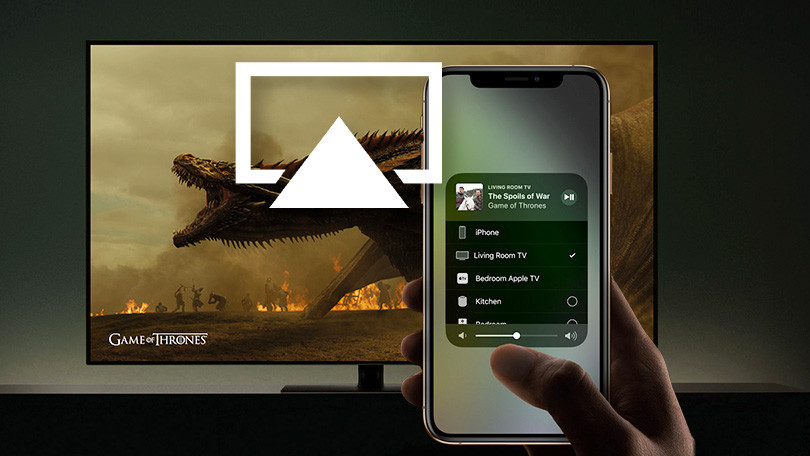
Airplay – это беспроводная потоковая служба от Apple, позволяющая пользователям передавать контент с любых устройств Apple или на устройства, совместимые с этим стандартом. Используя Airplay, вы можете показать со смартфона на большом экране телевизора видео, фото с разрешением Full HD. Либо передавать mp3 или другие форматы звука на высококачественные устройства воспроизведения.
Что такое Miracast
Miracast – это функция беспроводного дисплея от WiFi Alliance. Предназначена для передачи содержимого экрана смартфона посредством Miracast прямо на телевизор, проектор, монитор без каких-либо кабелей и посредников. Т.е. подключив по такому стандарту ваш смартфон, например, к телевизору, вы дублируете его содержимое на большом экране.
Функция позволяет оптимально воспроизводить видео в формате 1080p HD и звук в формате 5.1 без использования беспроводного маршрутизатора.
Кроме того, поддерживается и проводное подключение, которое также позволяет отображать контент на большом экране.
Что такое DLNA
DLNA расшифровывается как Digital Living Network Alliance (Альянс цифровой передачи данных в прямом эфире) и была создана компанией Sony. Это открытый стандарт, позволяющий устройствам обмениваться медиа-контентом друг с другом, таким как фотографии, видео, музыка по сети TCP/IP и протоколу UPnP. Это не дублирование экрана, как в Miracast. Ваш смартфон отправляет на устройство файл с видео, фото или аудио. А уже принимающее устройство его воспроизводит самостоятельно.
Сейчас это самый популярный стандарт. Его поддерживают такие компании, как Intel, Sony, Matsushita, Microsoft, Nokia, Philips, Hewlett-Packard, Samsung и еще более 200 компаний.
Используя DLNA, вы можете обмениваться мультимедийными данными с другими мультимедийными устройствами, транслируя их на большом экране с разрешением 4K ультравысокого разрешения.
Что такое WiDi

WiDi (Wireless Display – беспроводной экран) – это технология, разработанная Intel, позволяющая дублировать изображение экрана на другое устройство. Очень похоже на Miracast.
Благодаря технологии Intel WiDi пользователи могут передавать потоковое видео и фильмы, фотографии, музыку и приложения со своего смартфона, компьютера или ноутбука на мониторы или HD-телевизоры, совместимые с технологией WiDi. Intel WiDi поддерживает видео высокой четкости 1080p (Full HD), а также поддержку объемного звука 5.1.
Технология WiDi сжимает и передает данные по каналам, используя программные и аппаратные возможности устройства через прямое соединение WiDi. Распространено больше на ноутбуках и компьютерах. В то время как Miracast является стандартом для беспроводных устройств, таких как смартфоны, планшеты, ноутбуки и телевизоры, мониторы, проекторы и т.д., чтобы отражать экран малых устройств на больших носителях.
Чем отличаются Airplay, Miracast и DLNA
1. Совместимость
С точки зрения совместимости, DLNA является более гибкой и поддерживается большинством устройств (например, телевизор, ноутбук, смартфон). С другой стороны, Miracast тоже достаточно распространены, предлагая практически полную совместимость с устройствами Android и Windows. А вот технология Airplay менее распространена. Гарантирует совместимость только с устройствами Apple. Другие производители чаще пользуются DLNA или Miracast, чем Airplay.
2. Какие сети нужны для работы
Что касается сетевого взаимодействия, Airplay, Miracast и DLNA используют беспроводную сеть на базе стандарта 802.11 (a,b,g,n,ac).
DLNA и Airplay нуждаются в точке доступа Wi-FI (т.е. устройства должны быть подключены к одной беспроводной сети). А Miracast использует стандарт WiFi Direct (о нем чуть ниже). Другими словами, Miracast использует собственную беспроводную сеть.
3. Что можно передавать с помощью этих функций Wi-FI
Airplay, Miracast и DLNA обеспечивают передачу мультимедиа на большой экран. Благодаря этим функциям, вы можете превратить телевизор в гигантский планшет. И сможете передавать видео, фото и аудио со своего смартфона.
Есть и ограничения. DLNA не позволяют проецировать содержимое экрана на телевизор. Зато вы можете передать файл на другое устройство, а в это время заниматься в смартфоне своими делами. И никто не увидит, что у вас там на дисплее. А вот Miracast, AirPlay могут дублировать экран смартфона на телевизор.
4. Настройка
С точки зрения настройки, все эти функции Wi-Fi требуют, кроме смартфона, наличие совместимого устройства. В меню вашего телевизора должна быть указана возможность подключения через DLNA, Miracast или AirPlay. При этом производители могут называть эти функции по-своему: “Дублирование экрана”, “Подключение смартфона” или как-то еще. В любом случае, вам нужно будет включить функцию на смартфоне, а потом в телевизоре подтвердить подключение. И все.
Другие полезные функции Wi-FI
Что такое Wi-Fi Direct

Wi-Fi Direct – это соединение, позволяющее осуществлять связь между устройствами, соединяющее устройства друг с другом без дополнительного оборудования. Получается, что два смартфона могут обмениваться данными между собой напрямую. Например, чтобы поделиться файлами.0 Одно устройство выступает в качестве точки доступа, а другое подключается к нему по протоколам безопасности WPS (Wi-Fi Protected Setup) и WPA/WPA2 (Wi-Fi Protected Access). Стандарт был разработан и внедрен в устройства в начале 2000-х годов.
Что такое UPnP
Universal Plug and Play (UPnP) – это протокол, позволяющий приложениям и другим устройствам в вашей сети (беспроводной и проводной) автоматически открывать и закрывать порты для соединения друг с другом. Например, если вы хотите подключить принтер ко всем устройствам в вашем доме без UPnP, вам потребуется подключить его к каждому отдельному устройству. UPnP автоматизирует это.
При этом UPnP предлагает нулевую конфигурацию, что означает, что ни одно из устройств в вашей сети не нуждается в ручной конфигурации. Устройства с поддержкой UPnP могут автоматически подключаться к сети, получать IP-адрес, находить другие устройства в сети и подключаться к ним, что делает их очень удобными.
Что это дает телефонам? На самом деле, то, что вы не замечаете самого подключения к Wi-Fi. Вам требуется только ввести пароль для доступ к сети. А дальше телефон и роутер сами разбираются, как им взаимодействовать.
Что такое звонки через Wi-FI
Звонки через Wi-FI – это относительно новая функция. Она позволяет операторам улучшить связь внутри помещений и в труднодоступных для мобильной связи местах. С помощью этой функции, смартфон может осуществлять звонки через сеть Wi-FI, а не мобильную. Представьте, что вы находитесь в здании, с толстыми стенами. И связь периодически пропадает.
Но если там есть беспроводная сеть Wi-Fi, то смартфон сможет осуществлять звонки через нее.
Такую возможность должны поддерживать и смартфон, и мобильный оператор. В большинстве случаев это похоже на любой другой телефонный звонок, и вы все еще пользуетесь обычными телефонными номерами и даже не замечаете, что смартфон передает ваш голос через Wi-Fi.
Что такое точка доступа Wi-Fi в телефоне
Функция точки доступа Wi-Fi в смартфоне позволяет вам раздавать интернет другим устройствам. Просто включите ее в телефоне, и все кто знают пароль, смогут подключиться к нему и пользоваться его передачей данных.
Источник: sravnismart.ru